光驱刻录怎么操作 Windows 10如何刻录光盘教程
更新时间:2024-07-02 14:44:27作者:xtang
在如今的数字化时代,光盘刻录仍然是一项常见的操作,对于使用Windows 10操作系统的用户来说,光盘刻录并不复杂,只需按照简单的步骤就可以完成。无论是备份重要文件,制作音乐CD,还是刻录视频光盘,都可以通过光驱轻松实现。接下来我们就来详细介绍一下在Windows 10系统下如何进行光盘刻录的操作步骤。
方法如下:
1.启动Windows 10操作系统,如图所示。点击任务栏搜索框,开始使用Cortana(小娜)智能语音助理。

2.如图所示,搜索框输入"文件资源管理器"。Cortana(小娜)显示搜索结果,点击"最佳匹配→文件资源管理器"项。
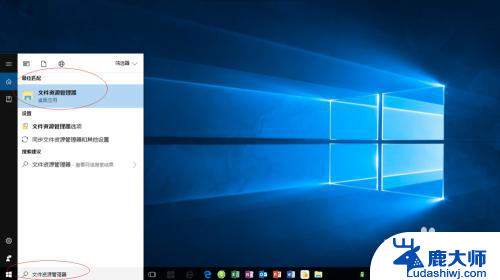
3.唤出"资源管理器"程序窗口,如图所示。展开左侧树形目录结构,选择"此电脑→下载"文件夹。
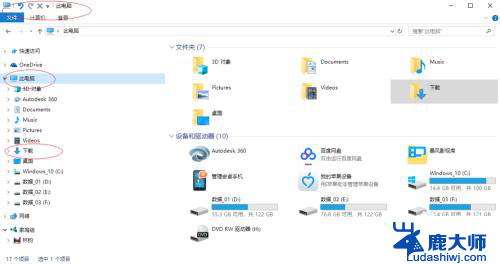
4.如图所示,展开"下载"文件夹。选中"cn_windows_server_2008_r2_x64_dvd.iso"镜像文件,点击功能区右侧向下箭头。
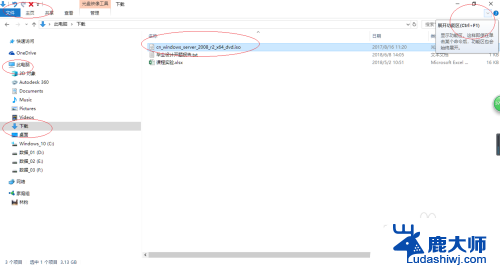
5.选择"光盘映像工具→管理→管理"功能区,如图所示。点击"刻录"图标,下步将进行电脑刻录光盘的操作。
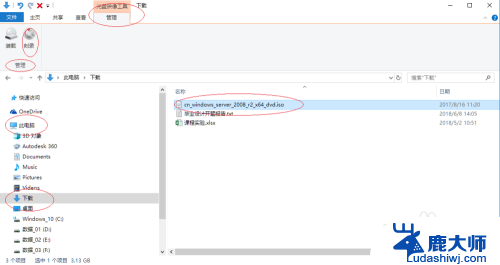
6.如图所示,弹出"Windows 光盘映像刻录机"对话框。点击"光盘刻录机"文本框向下箭头,选择刻录机并插入空白的可写光盘。
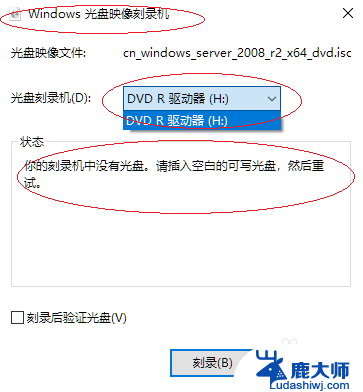
7.完成电脑刻录光盘的操作,如图所示。本例到此结束,希望对大家能有所帮助。
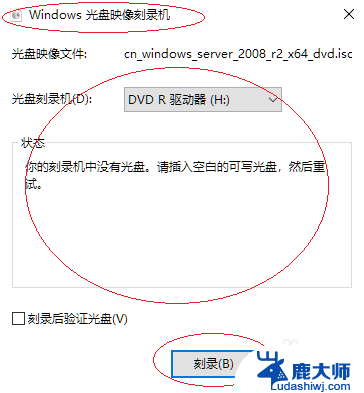
以上就是光驱刻录的操作方法,请参照小编的步骤进行操作,希望对大家有所帮助。
光驱刻录怎么操作 Windows 10如何刻录光盘教程相关教程
- window光盘映像刻录机 Windows 10如何刻录光盘教程
- 光驱都有刻录功能吗 光驱刻录功能怎么测试
- ultraiso怎么刻录到u盘 UltraISO软件怎么刻录系统镜像到U盘
- 没有光驱能读取光盘映像文件吗? 电脑怎么没有光驱怎么备份光盘
- 如何调出光驱 如何打开电脑上的光驱
- 台式电脑需要光驱吗 电脑怎么放DVD光盘
- ps4手柄怎么按出光驱 PS4光驱无法打开怎么解决
- 光盘写入文件 如何将准备好的文件写入光盘
- 键盘怎样开背光 背光键盘开灯方法
- 电脑怎么查历史记录 如何查看电脑最近操作记录
- 笔记本电脑怎样设置密码开机密码 如何在电脑上设置开机密码
- 笔记本键盘不能输入任何东西 笔记本键盘无法输入字
- 苹果手机如何共享网络给电脑 苹果手机网络分享到台式机的教程
- 钉钉截图快捷键设置 电脑钉钉截图快捷键设置方法
- wifi有网但是电脑连不上网 电脑连接WIFI无法浏览网页怎么解决
- 适配器电脑怎么连 蓝牙适配器连接电脑步骤
电脑教程推荐